Πώς να επαναφέρετε Google Chrome;
Επαναφορά του Google Chrome θα πρέπει να λύσει όλα τα πειρατής του προγράμματος περιήγησης και adware που σχετίζονται με θέματα. Η επαναφορά θα διαγράψει τα cookies, η περιήγηση ιστορία, προσαρμοσμένες καρτέλες, κλπ. Δεν θα, ωστόσο, αγγίξει τους κωδικούς πρόσβασης και τους σελιδοδείκτες.
Μέθοδος 1. Google Chrome επαναφορά μέσω ρυθμίσεων
1. Ανοίξτε Google Chrome και έχετε πρόσβαση στο μενού. Επιλέξτε ρυθμίσεις.
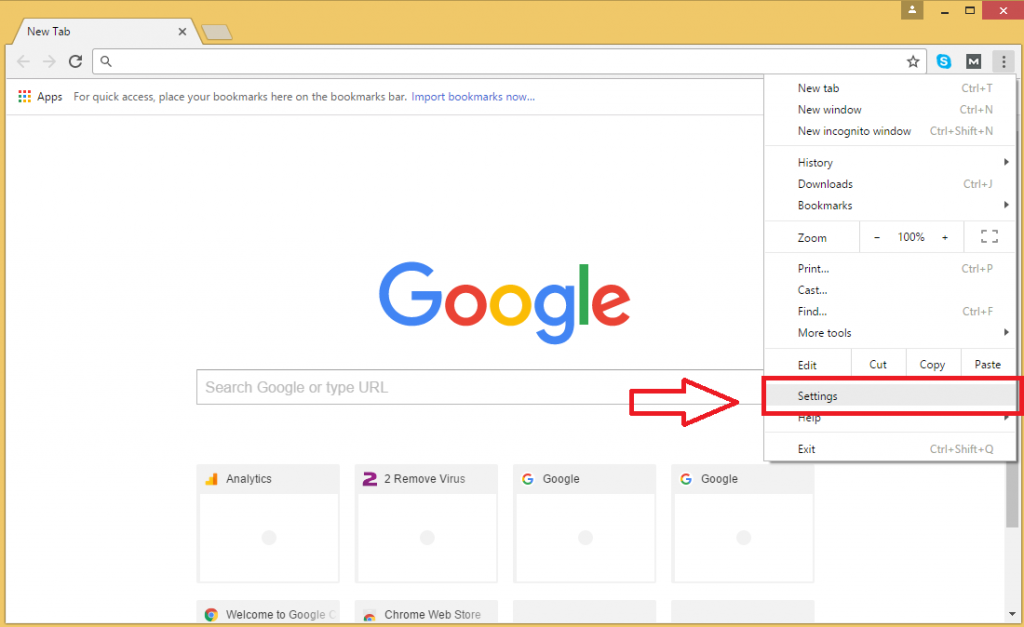
2. Επιλέξτε Εμφάνιση σύνθετων ρυθμίσεων βρίσκεται στο κάτω μέρος από τις ρυθμίσεις.
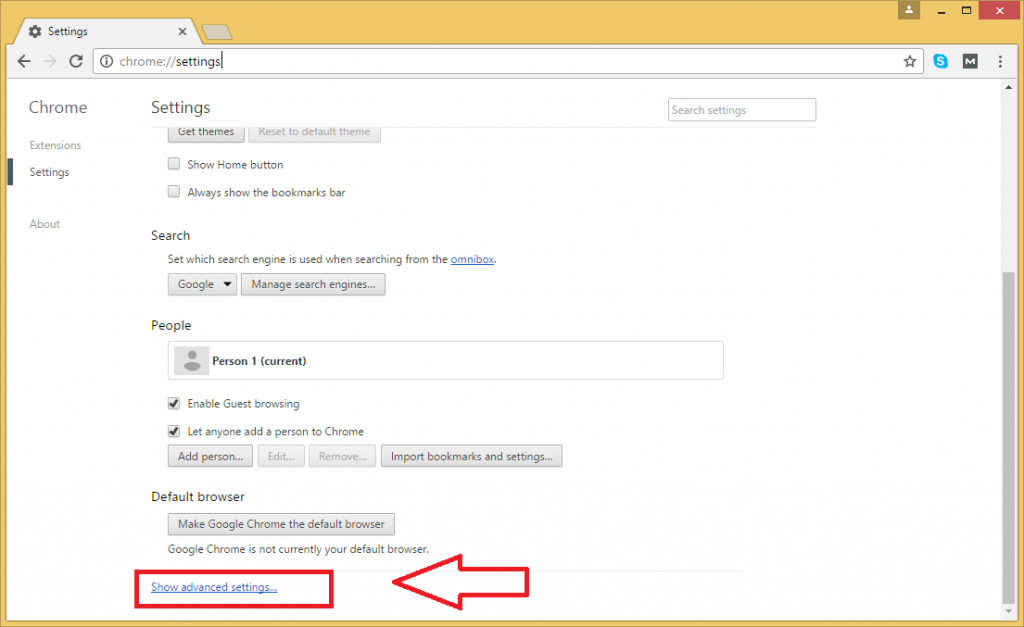
3. Επιλέξτε Επαναφορά ρυθμίσεων. 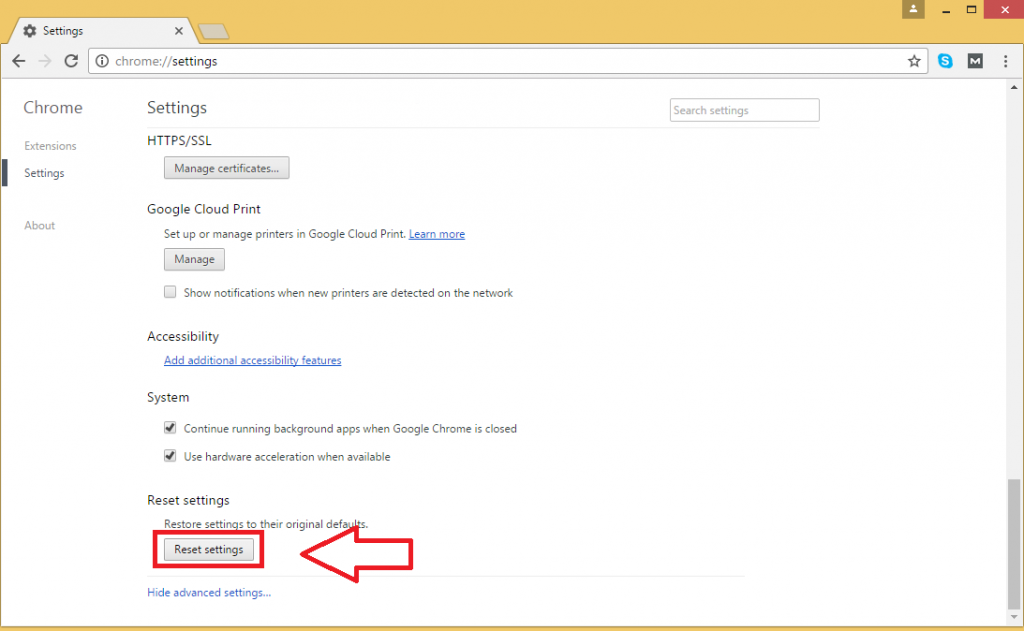
4. μια προειδοποίηση σχετικά με την επαναφορά των ρυθμίσεων θα εμφανιστεί. Πατήστε Επαναφορά.
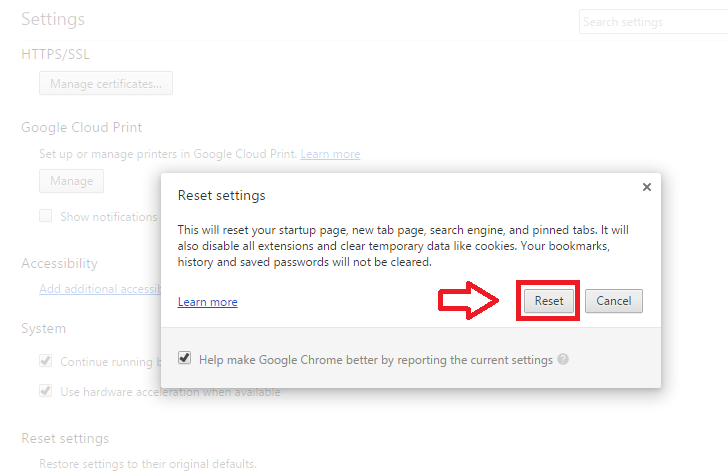
5. Κάντε επανεκκίνηση του Google Chrome.
Μέθοδος 2. Ταχύτερη πρόσβαση, να επαναφέρετε τις ρυθμίσεις του Chrome
1. Ανοίξτε Google Chrome και πληκτρολογήστε 1xxx261 xxx://settings/resetProfileSettings into the ψάχνω μπαρ. Πιέστε το πλήκτρο Enter. Στις ρυθμίσεις, επιλέξτε Επαναφορά ρυθμίσεων. 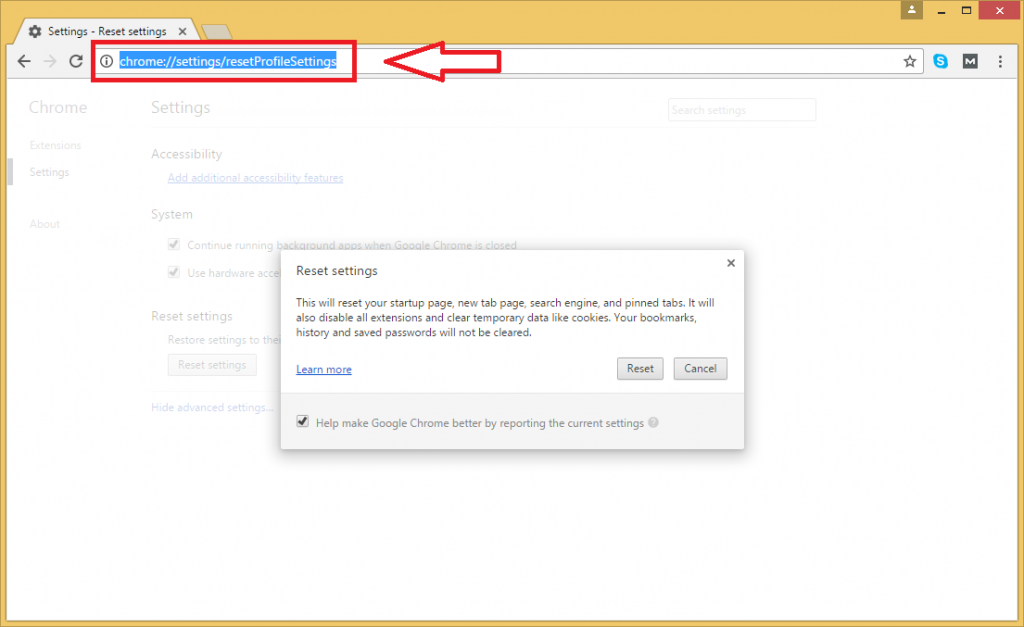
2. μια προειδοποίηση σχετικά με την επαναφορά των ρυθμίσεων θα εμφανιστεί. Πατήστε Επαναφορά. Κάντε επανεκκίνηση του Google Chrome.
Μέθοδος 3. Με τη διαγραφή του προφίλ χρήστη
1. Πληκτρολογήστε Εκτέλεση στο μενού Έναρξη. Επιλέξτε τρέξει. 
2. Πληκτρολογήστε % appdata % στη γραμμή. Πατήστε OK.
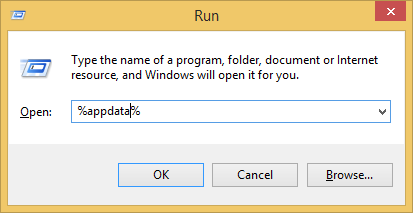
3. Έχετε πρόσβαση στο φάκελο περιαγωγή. Πατήστε στο AppData. Τοπική -> Google -> Chrome -> δεδομένα χρήστη. Δημιουργία αντιγράφων ασφαλείας στο φάκελο προεπιλογή . Στενό Chrome.

5. Για να διαγράψετε τον προεπιλεγμένο φάκελο. Αυτό θα διαγράψει όλα τα δεδομένα χρήστη, όπως ιστορικό, cookie, σελιδοδείκτες και μνήμη cache.
Μέθοδος 4. Μέσω του πίνακα σημαίες
1. Ανοίξτε Google Chrome και πληκτρολογήστε 1xxx264 xxx://flags into the διεύθυνση μπαρ. Πιέστε το πλήκτρο Enter. Διαβάστε την προειδοποίηση προσεκτικά και να προχωρήσει με δική σας ευθύνη.
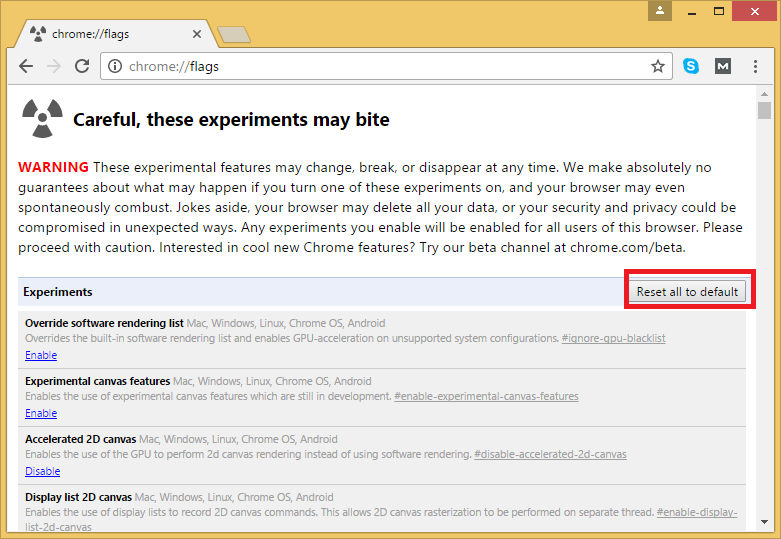
2. Πιέστε το πλήκτρο Επαναφορά όλων στο προεπιλεγμένο.
Μέθοδος 5. Επανεγκατάσταση Chrome
Αν οι προηγούμενες μέθοδοι δεν λύθηκε το πρόβλημα, εγκαταστήστε ξανά το πρόγραμμα περιήγησης.
1. Κλείστε Google Chrome. Το μενού «Έναρξη»επιλέξτε ρυθμίσεις .
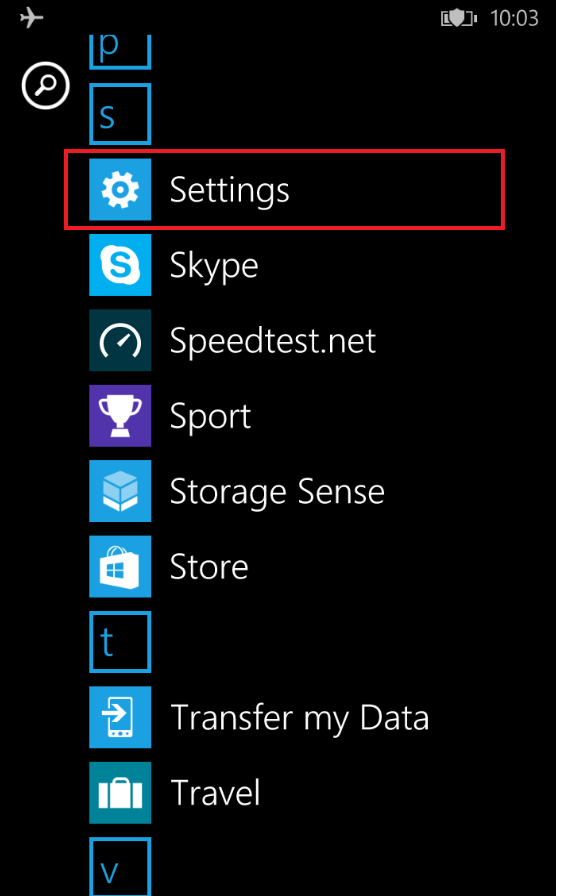
2. Επιλέξτε συστήματος. 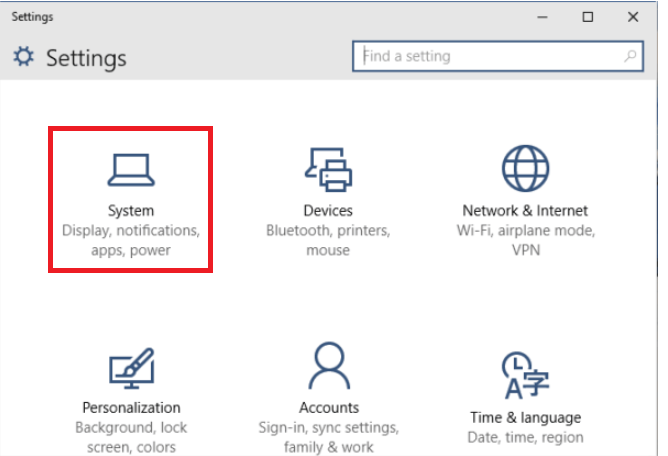
3. Πιέστε για ΕΦΑΡΜΟΓΕΣ & ΛΕΙΤΟΥΡΓΙΕΣ. 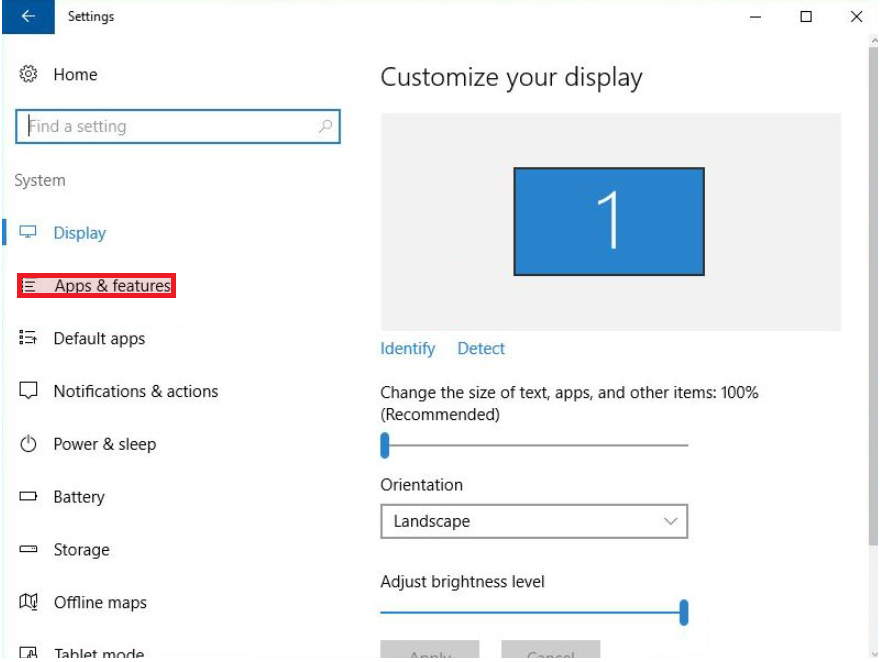
5. Εντοπίστε Google Chrome ανάμεσα στα εγκατεστημένα προγράμματα και πατάμε.
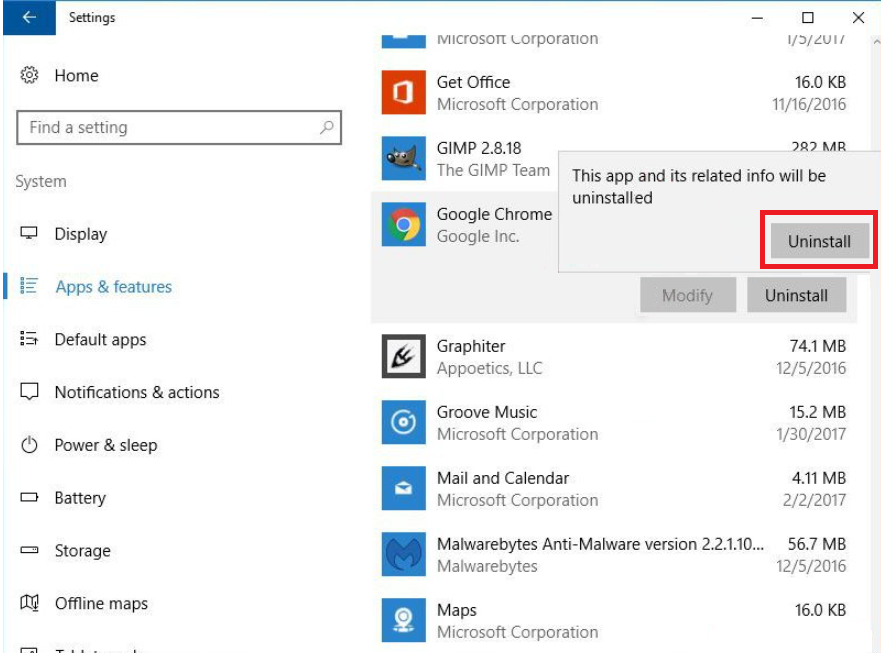
6. Πατήστε Κατάργηση.
7. Ελέγξτε επίσης να διαγράψετε τα δεδομένα περιήγησης; και πιέστε το πλήκτρο απεγκατάσταση.
Αφού καταργήσετε το πρόγραμμα περιήγησης, θα πρέπει να το εγκαταστήσετε ξανά. Κατεβάστε Google Chrome από την επίσημη ιστοσελίδα μόνο και να το εγκαταστήσετε.